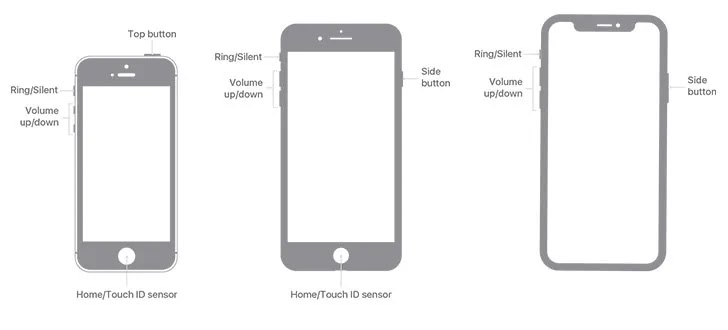كيف تأخذ لقطة شاشة على آيفون
تعرف على كيفية التقاط لقطة شاشة على الآيفون ، بما في ذلك كيفية إعداد طريقة بديلة لأخذ لقطات الشاشة باستخدام AssistiveTouch.
لقد قطعت الهواتف الذكية شوطًا طويلاً في العقد الماضي ، ويبدو الآن أنه يمكنك إنجاز أي شيء تقريبًا معها. Apple هي شركة تصنيع رائدة ، استحوذت على أكثر من نصف سوق الهواتف الذكية في الولايات المتحدة في عام 2022 باستخدام آيفون الخاص بها ، وفقًا لشركة Statista. إذا كنت جديدًا على الآيفون أو تريد معرفة كيفية استخدام جهازك بشكل أفضل ، فسيوضح لك هذا الدليل أساسيات التقاط لقطة شاشة على الآيفون.
لطالما كان أخذ لقطات الشاشة على آيفون هو نفسه. ومع ذلك ، لم يعد زر الصفحة الرئيسية موجودًا منذ iPhone X. لذلك ، تغيرت العملية قليلاً في الطرز الأحدث ، لكنها لا تزال بسيطة كما كانت دائمًا. تابع القراءة لمعرفة كيفية التقاط لقطة شاشة على جهاز الآيفون.
كيف تأخذ لقطة شاشة على الآيفون
إليك كيفية التقاط لقطة شاشة على كل طراز آيفون:
- iPhone 13: اضغط على الزر الجانبي وزر رفع الصوت
- iPhone 12: اضغط على الزر الجانبي وزر رفع الصوت
- iPhone X: اضغط على الزر الجانبي وزر رفع الصوت
- iPhone 8: اضغط على الزر الجانبي والزر الرئيسي
- iPhone 7: اضغط على الزر الجانبي والزر الرئيسي
- iPhone 6: اضغط على الزر الجانبي والزر الرئيسي
- iPhone 5: اضغط على الزر العلوي وزر الصفحة الرئيسية
- iPhone 4: اضغط على الزر العلوي وزر الصفحة الرئيسية
إذا كنت تواجه مشكلة في التقاط لقطات الشاشة ، فتذكر الضغط على الزرين في وقت واحد ثم حررهما. سيؤدي الضغط على الأزرار لفترة طويلة إلى إظهار الشاشة مع إيقاف تشغيل الطاقة ومزلاقات الطوارئ SOS.
طرق بديلة لأخذ لقطات الشاشة على آيفون
قد يكون هناك العديد من الأسباب وراء رغبتك في إعداد طريقة بديلة لالتقاط لقطة شاشة على الآيفون. بغض النظر عن السبب ، قد تناسب بعض الخيارات المختلفة احتياجاتك.
كيفية التقاط لقطة شاشة دون الضغط على أي شيء على الآيفون
لالتقاط لقطة شاشة دون الضغط على أي أزرار على آيفون:
- افتح الإعدادات وانتقل إلى إمكانية الوصول.
- انتقل إلى Touch.
- حدد AssistiveTouch وقم بتشغيله.
- حدد تخصيص قائمة المستوى الأعلى.
- اضغط على Custom، وحدد Screenshot، ثم انقر فوق Done.
الآن ، ستلاحظ أيقونة AssistiveTouch على الشاشة ، والتي تبدو كنقطة بيضاء. يمكنك النقر فوق هذا الزر لفتح قائمة الإجراءات واختيار خيار Screenshot لالتقاط لقطة شاشة.
يمكننا أن نخطو خطوة إلى الأمام ونجعلها أسهل. ارجع إلى خيارات AssistiveTouch. ضمن الإجراءات المخصصة، قم بتعيين أمر لقطة الشاشة إلى النقر المزدوج. عند النقر نقرًا مزدوجًا فوق رمز AssistiveTouch ، سيتم التقاط لقطة شاشة تلقائيًا! هذا مجرد مثال واحد - يمكنك تعيين إجراءات مختلفة لإيماءات مختلفة من خلال خيارات AssistiveTouch.
أين يتم حفظ لقطات الشاشة على iPhone؟
يعتمد موقع لقطة الشاشة على ما إذا كنت قد حددت "حفظ في الصور" أو "حفظ في الملفات" بعد التقاط لقطة شاشة.
إذا اخترت حفظ في الصور: يتم حفظ لقطات شاشة آيفون في ألبوم لقطات الشاشة في تطبيق الصور أو داخل ألبوم كل الصور إذا قمت بتمكين iCloud Photos (الإعدادات > الصور).
إذا اخترت حفظ إلى الملفات: يتم حفظ لقطات شاشة آيفون في الدليل المحدد على جهاز iPhone أو iCloud Drive ، بناءً على اختيارك. ستحتاج إلى تطبيق الملفات من App Store لعرض الملفات وتعديلها